Збільште продуктивність системи Windows за допомогою віртуальної пам'яті [збільшення оперативної пам’яті]
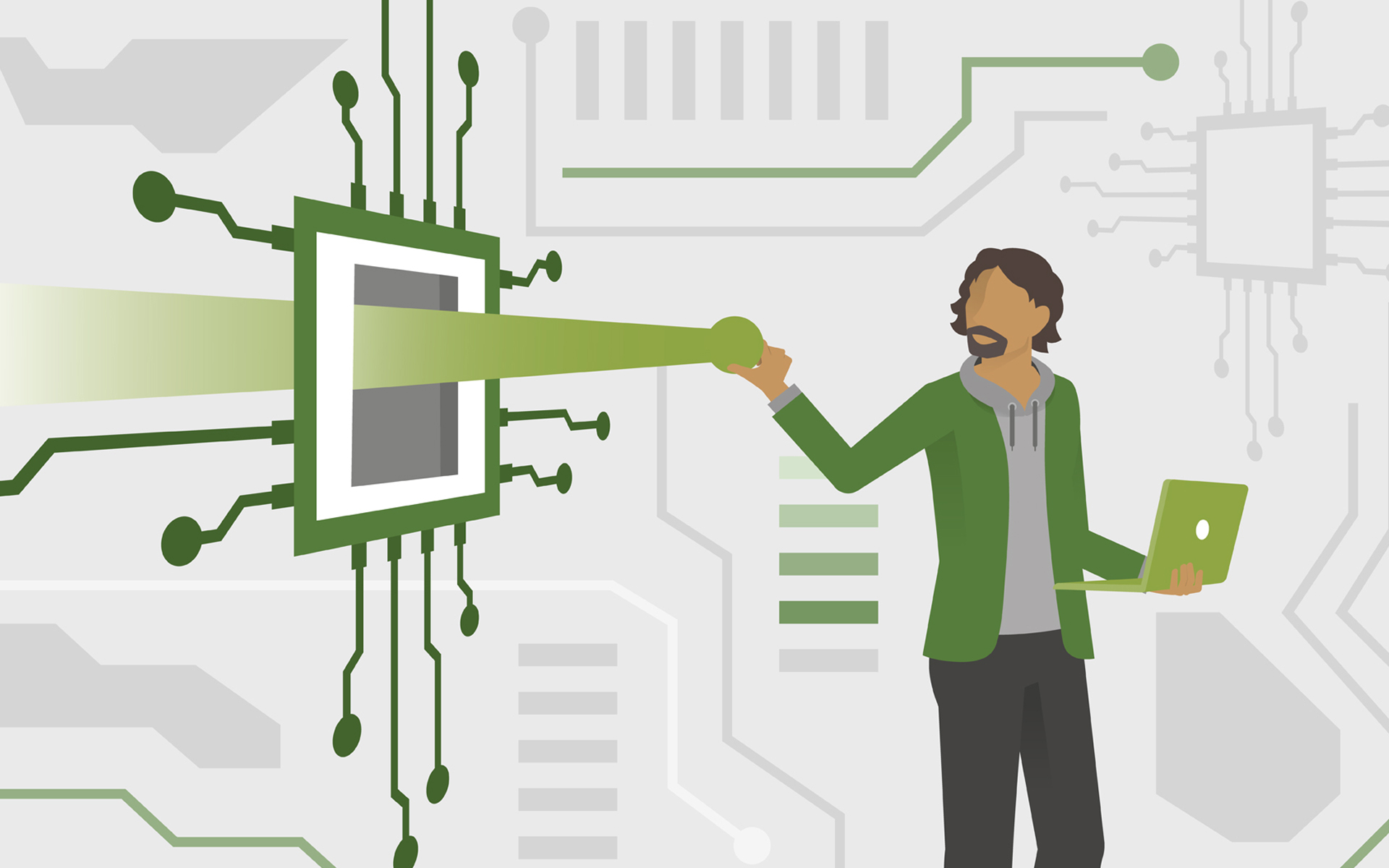
Навіть якщо Конфігурація ПКВаше, що був цілком "провідним" на свій час ... ну, це було! І хоча його все ще не можна каталогізувати як застарілим або слабким, іноді є перевищувати Що стосується використання деяких Заявки (Зазвичай ігор) що відмовляється працювати, якщо ця (конфігурація) не відповідає Мінімальна оперативна пам’ять, вказана в системних вимогах відповідних заявок.
Вирішення цієї проблеми складається з більшості випадків у Оновлення де Рам (Якщо система дозволяє це) або Оновлення декількох апаратних компонентів ale sistemului dvs (sau, mai simplu, Придбайте нову систему, з більш «платою» конфігурації). Але якщо різниця між Баран що у вас є, а оперативна пам’ять, необхідна в програмах нового покоління, не дуже велика, ви можете покрити його за допомогою Віртуальна пам’ять (Віртуальна пам’ять) інструкції З цієї статті.
Кожен Система Windows Opere створює файл, який називається PageFile.sys, в якому він зберігається Системна папка (Каталог Windows.). Цей файл із розміром (в МБ), рівному реальному оперативному оперативному оперативному оперативному оперативному центрі (наприклад, якщо ви встановили 2 ГБ оперативної пам’яті У системі PageFile.Sys матиме 2048 Мб) Віртуальна пам'ять операційної системи.
Збільшити продуктивність системи Ви і для того, щоб мати можливість працювати на цих програмах, які потребують більшої пам’яті, ніж вони доступні, ми можемо змінити (змінити) розмір файлу pagefile.sys Збільшення віртуальної пам’яті.
Atentie! Memoria Virtuala/pagefile.sys nu este una si aceeasi cu RAM-ul! Cresterea memoriei virtuale nu este echivalenta cu o crestere propriu-zisa de RAM, acest lucru fiind posibil doar printr-un upgrade de hardware (adica schimbarea placutelor RAM cu altele mai performante).
Cum putem creste memoria virtuala a unui Windows OS
- ВІДЧИНЕНО Панель управління, увійдіть Система та безпека, потім в Система
- in panoul din partea stanga dati click pe Розширені налаштування системи, потім натисніть кнопку Налаштування din categoria Виконання
- in fereastra deschisa, dati click pe tab-ul Просунутий
- veti observa in partea de jos a ferestrei detalii despre memoria virtuala (Віртуальна пам’ять); pentru a modifica marimea acesteia dati click pe Зміна
- debifati (in cazul in care este bifata) optiunea Automatically manage paging file size for all drivers (default, numai pentru partitia de sistem este creat fisierul pagefile.sys)
- Клацніть на кожну з інших сторін HDD (або HDD), встановлених (-e) у вашій системі та виберіть Розмір керованого системою Потім натисніть на Встановити
- Натиснути Добре І перезапустіть систему для змін, внесених для впливу.
Примітки: доцільно дозволити системі визначитися з розміром файлів pagefile.sys для кожного розділу (це буде дорівнює реальній оперативній пам’яті для кожного файлу pagefile.sys). Для того, щоб збільшити віртуальну пам'ять вашої операційної системи, ви повинні переконатися, що у вас є достатньо місця на кожному розділі, оскільки файл pageFile.sys, який їм приписує, точно займе простір, еквівалентний цьому файлу.
Збільште продуктивність системи Windows за допомогою віртуальної пам'яті [збільшення оперативної пам’яті]
Що нового
Про Stealth
Пристрасний до технологій, я із задоволенням пишу на Stealthsetts.com, починаючи з 2006 року. У мене багатий досвід роботи в операційних системах: MacOS, Windows та Linux, а також у програмах програмування та платформ ведення блогів (WordPress) та для інтернет -магазинів (WooCommerce, Magento, Presashop).
Переглянути всі дописи від StealthВас також може зацікавити...


Одна думка “Збільште продуктивність системи Windows за допомогою віртуальної пам'яті [збільшення оперативної пам’яті]”